대한민국 국민 대부분이 사용하는 국민 메신저 카카오톡은 굉장히 많은 편의 기능을 가지고 있습니다. 단순 채팅 뿐 아니라 음성이나 영상 통화도 가능하고 파일 전송, 송금, 쇼핑 등 헤아리기 어려운 다양한 기능을 제공합니다.
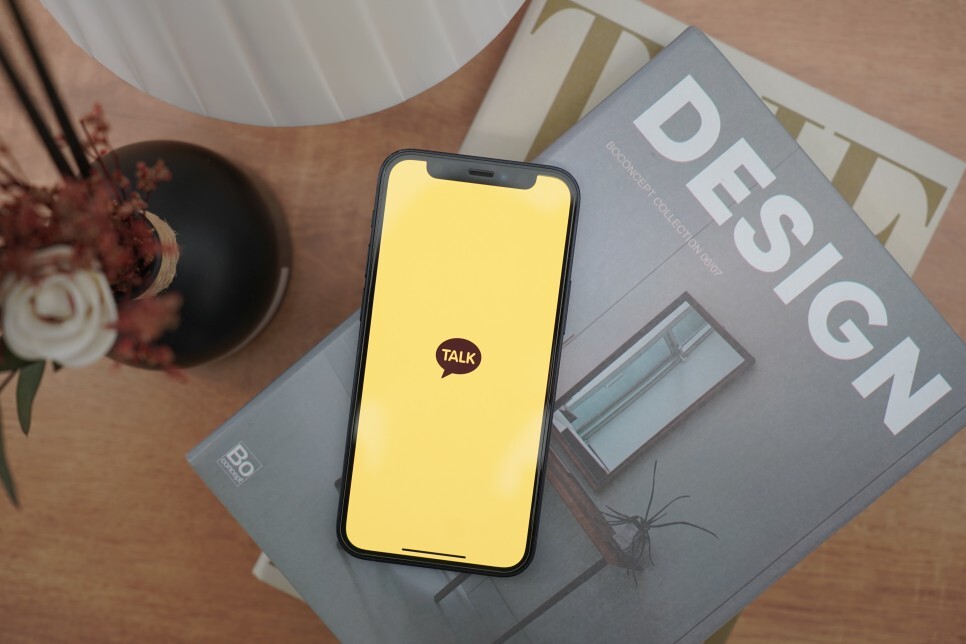
이 중에는 애플 기기에서 기본 기능으로는 제공되지 않는 아이폰 카카오톡 예약 메세지 보내는 법도 가능합니다.
어떻게 사용할 수 있는지 그리고 활용은 어떻게 하면 좋은지 알아보겠습니다.
1. 어떻게 활용할 수 있나?
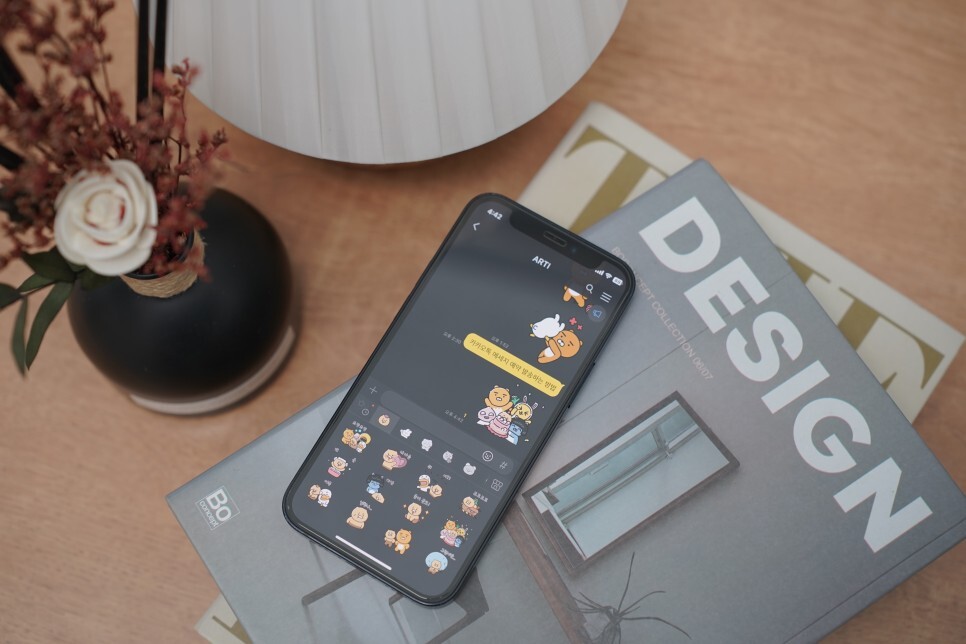
예약 메세지 보내기 기능은 미리 작성해둔 메세지를 사용자가 원하는 시간에 자동으로 전송하도록 해주는 기능입니다.
요즘은 문자 잘 사용 안하고 카톡으로 많이 보내잖아요. 친한 친구 생일인데 깜빡해서 사이 틀어지는 경우가 생길 수도 있으니, 미리 축하 관련 이모티콘이나 내용을 적어서 보내두면 그런 일은 사전에 막을 수 있죠!
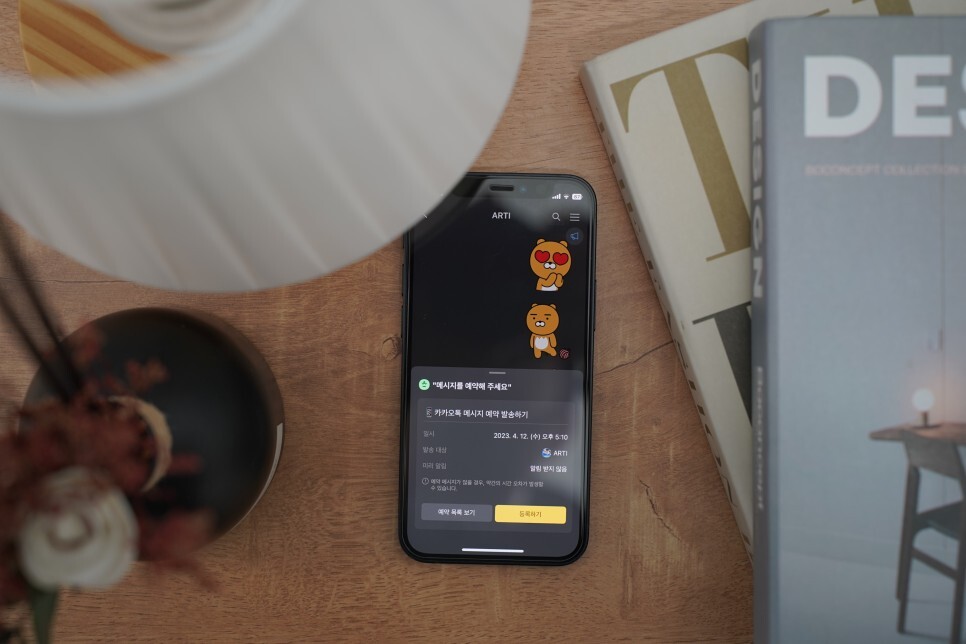
그 외에도 중요한 약속을 리마인드 하기 위해 나에게 알려주거나 상대방이 약속을 잊지 않도록 미리 예약하여 전송해주면 좋습니다.
이렇게 미리 보내두면 깜빡해서 잊고 지나가는 등의 일은 없기 때문에 매우 유용하게 쓸 수 있습니다.
1. 카톡 예약 문자 전송 방법
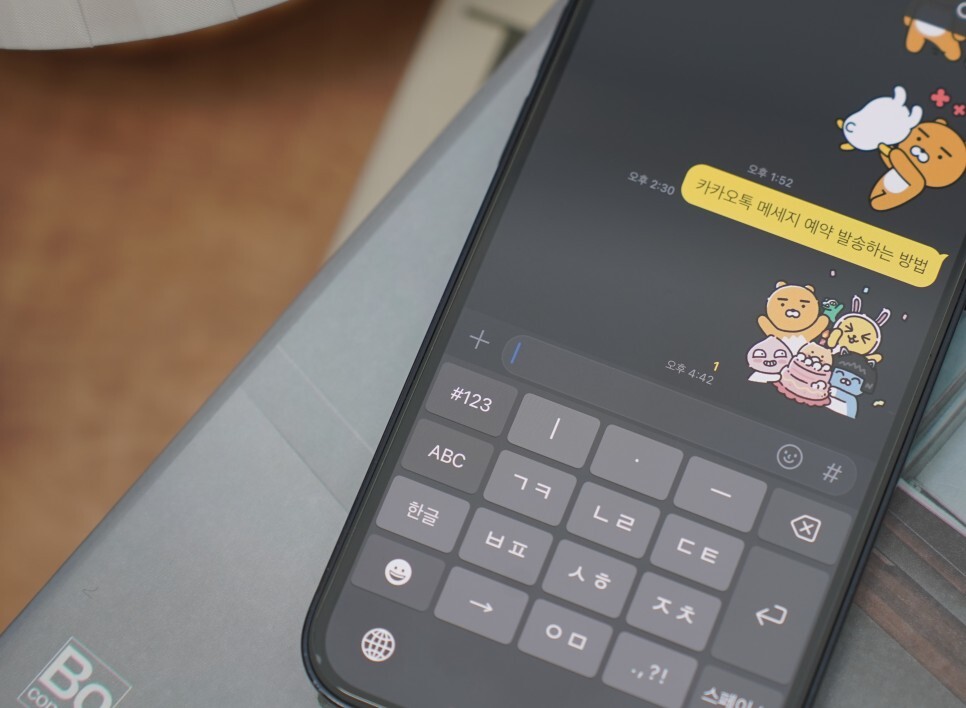
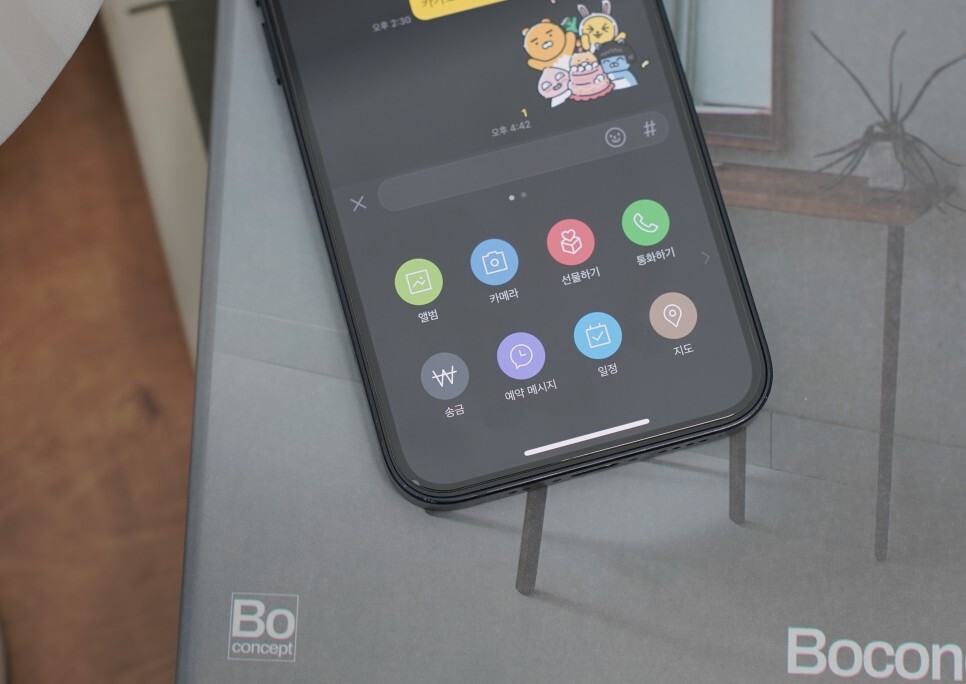
예약 발송을 위해서는 대상자의 카톡 대화방을 열어줍니다. 그리고, 메시지 입력 창 좌쪽에 있는 + 아이콘을 터치한 후 [예약 메시지]를 눌러줍니다.
참고로, 예약 메세지 전송을 위해선 카카오톡 버전 9.8.0 이상이어야 가능합니다. 아직 업데이트 안되었다면 최신 버전을 설치해 주셔야 합니다.
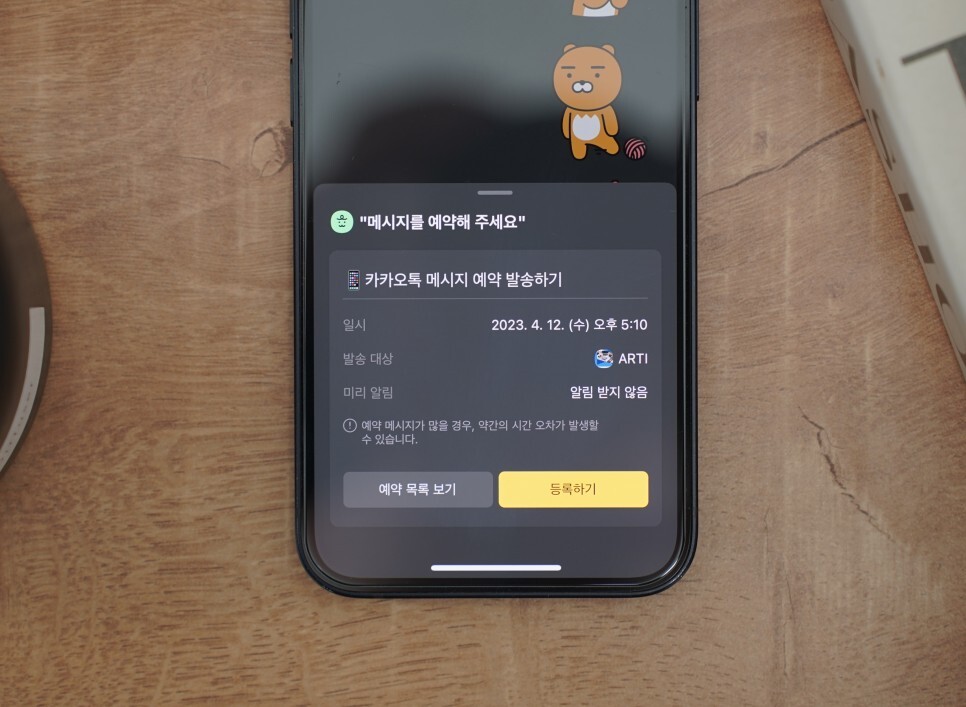
전단 비서 죠르디가 메시지를 예약해달라는 화면이 나타납니다. 이제 이 화면에서 보낼 내용을 입력하고 발송할 일시와 미리 알림 여부를 선택해 줍니다.

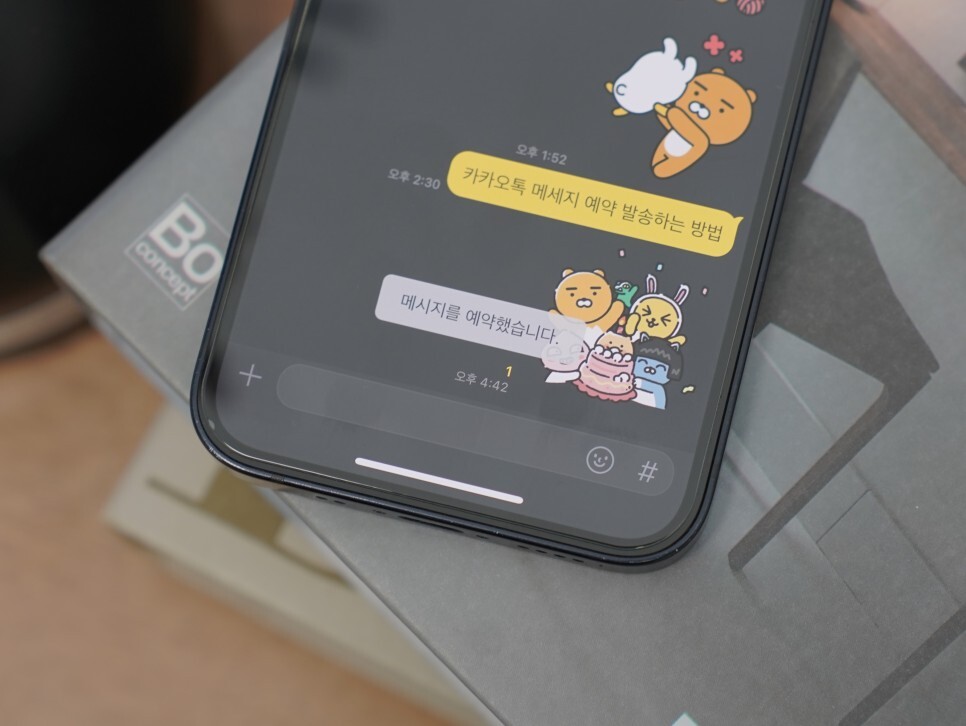
미리 알림의 경우 예약한 일시에 발송 15분 전에 죠르디가 알림 메시지를 보내주는 기능으로, 미리 확인하고 보내지 않아도 되는 경우 취소할 수 있으니 가급적 "알림 받음"으로 변경해주는 것을 추천합니다.
설정이 끝났으면 [등록하기]를 선택하여 카카오톡 메세지 예약을 완료합니다.
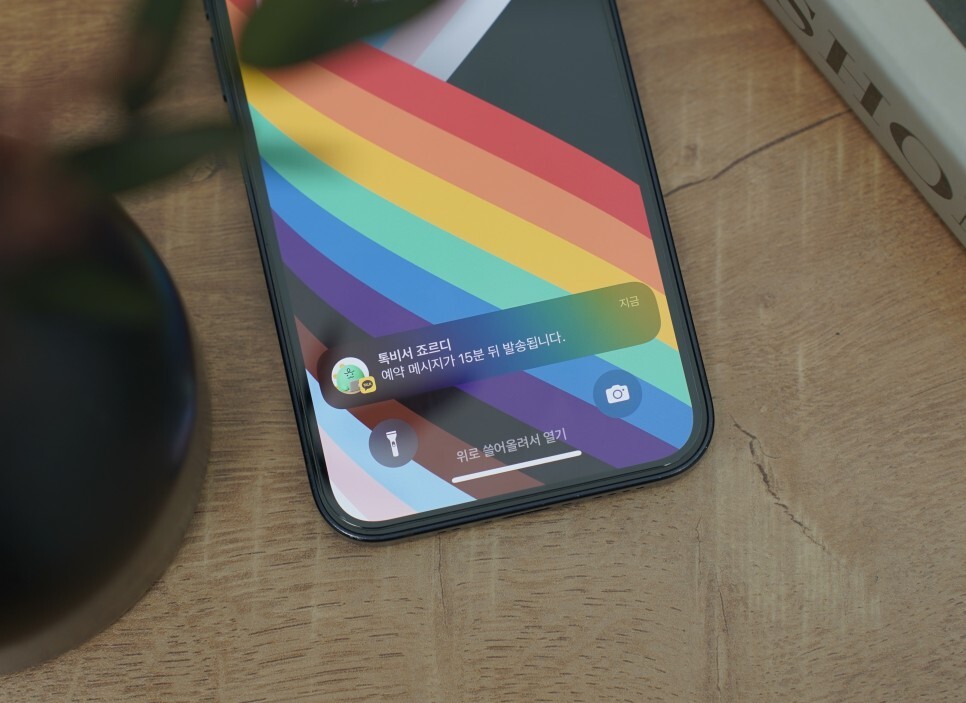
그리고 이후 발송 15분 전에 알림을 통해 확인할 수 있으며 문제 없다면 그냥 두면 이후 자동으로 발송됩니다.
다만, 일정이 변경되거나 보내지 않고 싶다면 [예약 상세보기]를 눌러 일시를 바꾸거나 삭제할 수 있습니다.
2. 전송 취소 및 수정하기
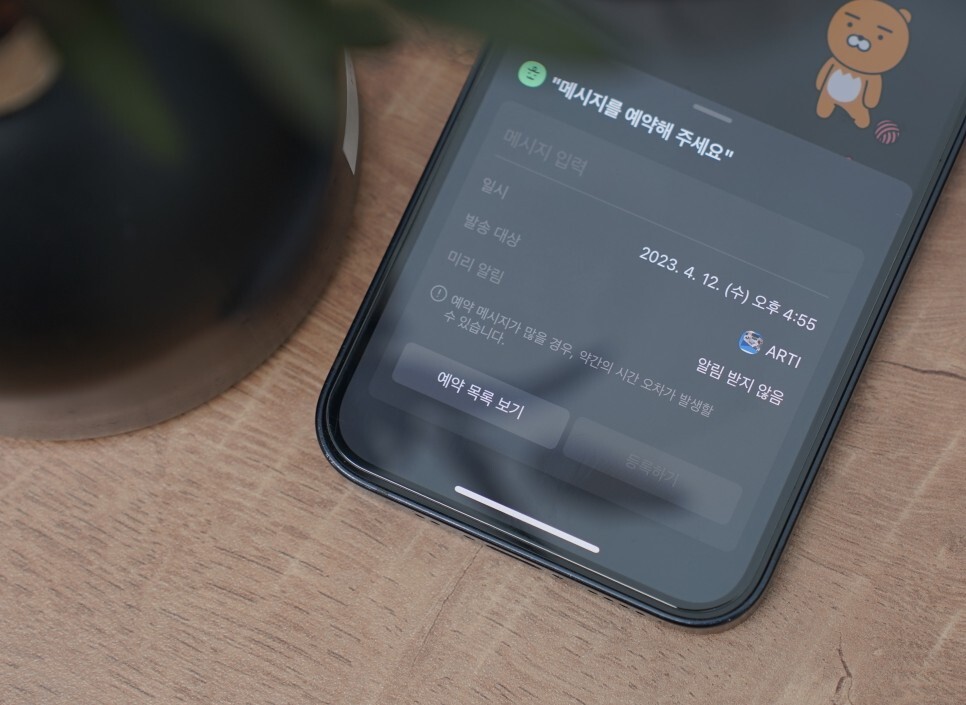
내용 및 일시 등 일정을 수정하거나 취소하는 방법도 살펴보겠습니다.
앞서 예약 내용 입력 화면을 다시 선택한 후 좌측에 [예약 목록 보기]를 누르면 기존에 예약해 두었던 메시지 리스트를 모두 볼 수 있는 브리핑 보드도 확인할 수 있습니다.
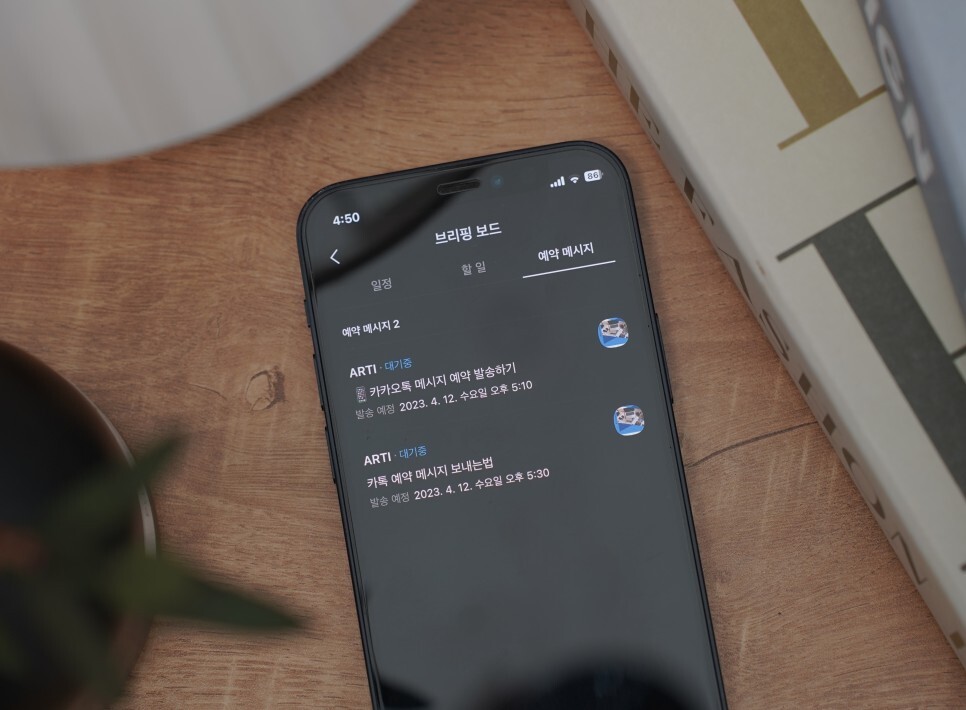
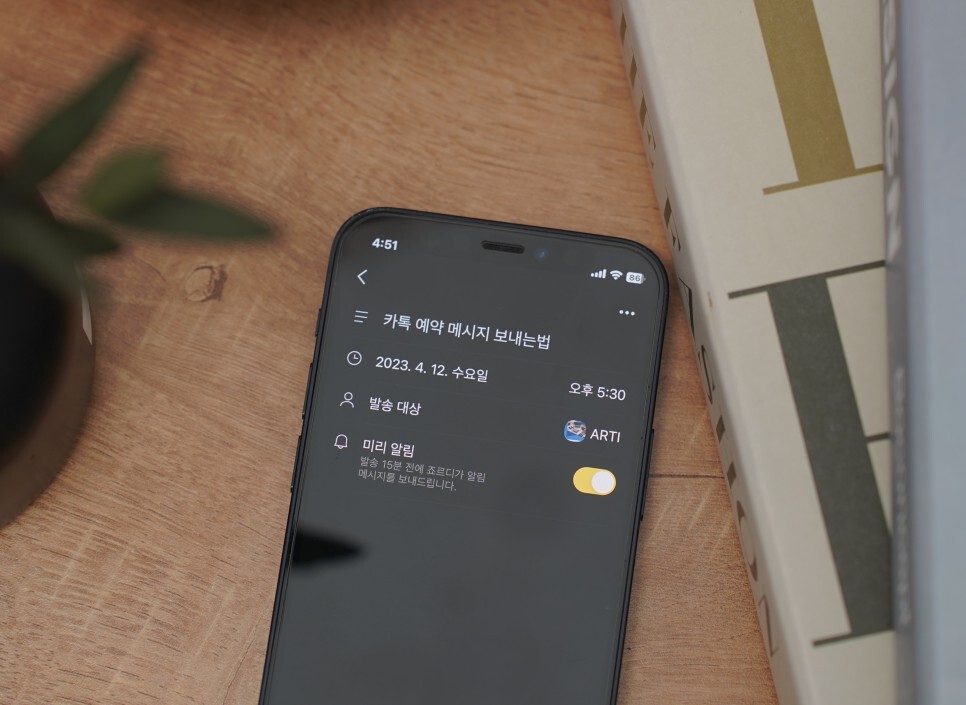
여기서 새로운 내용을 추가할 수도 있으며, 기 입력된 일정을 개별 선택하여 내용 수정도 가능합니다.
수정은 개별 문자를 터치한 후 일시나 메시지 항목을 터치하여 변경할 수 있습니다.
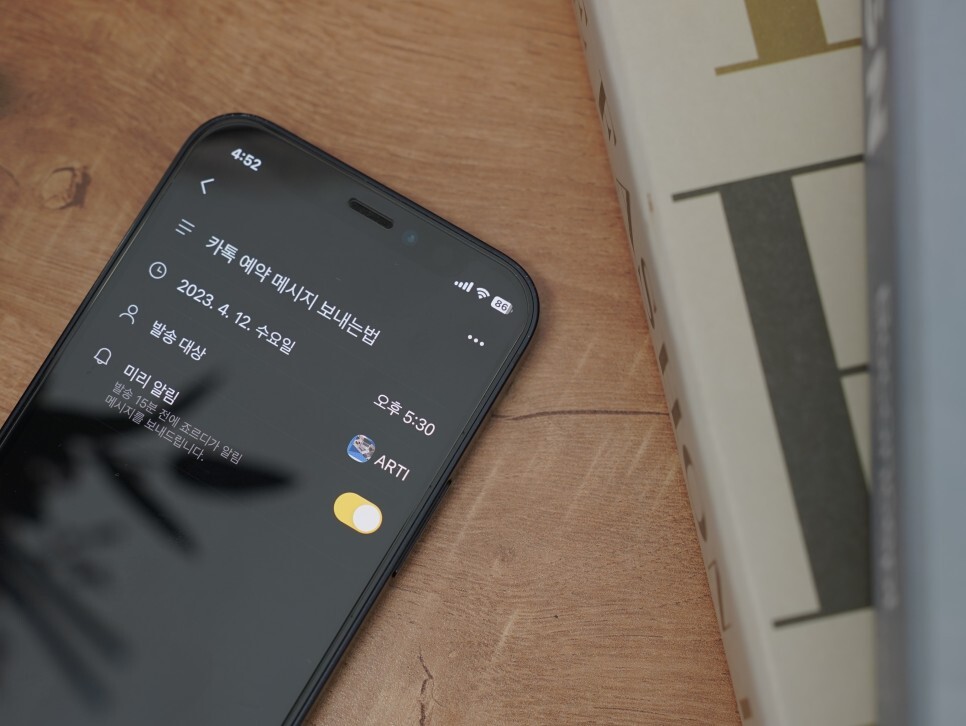
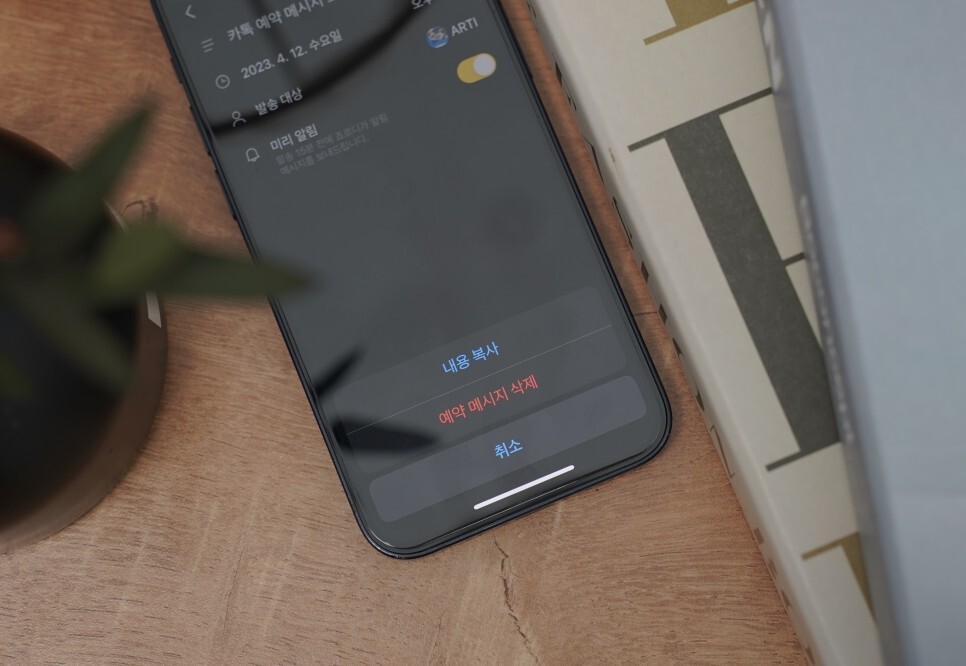
삭제를 원한다면 우측 상단에 더보기 아이콘을 눌러 보내지 않도록 지울 수 있습니다. 간단하죠!
마치며...
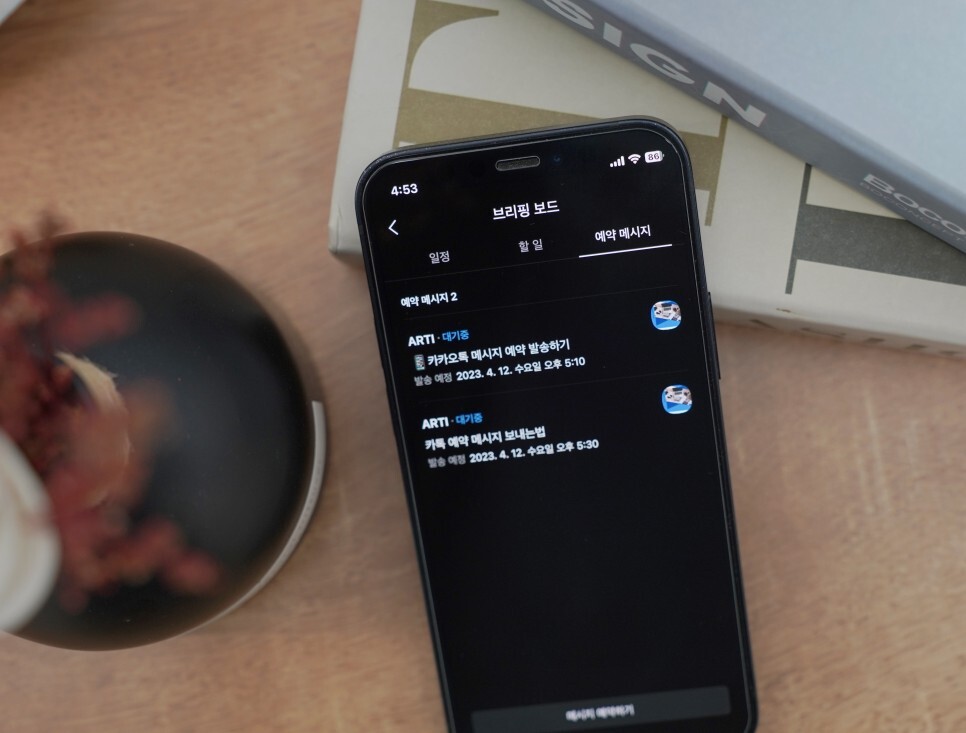
이렇게 카톡 예약 메시지 전송 기능을 활용하면 친구 생일이나 중요한 일정을 잊지 않고 상대방에게 보낼 수 있어 매우 편리합니다.
그리고, 나와의 채팅을 이용하면 개인 적인 할일이나 일정을 관리하는 용도로도 활용할 수 있으니 사용해보시길 권해드립니다.




댓글